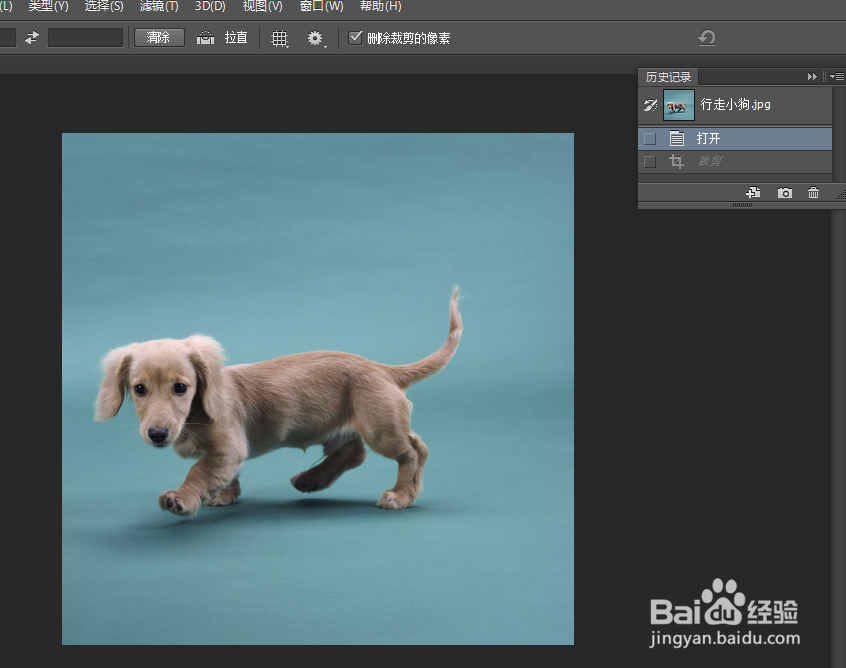ps教程,ps裁剪工具的使用。
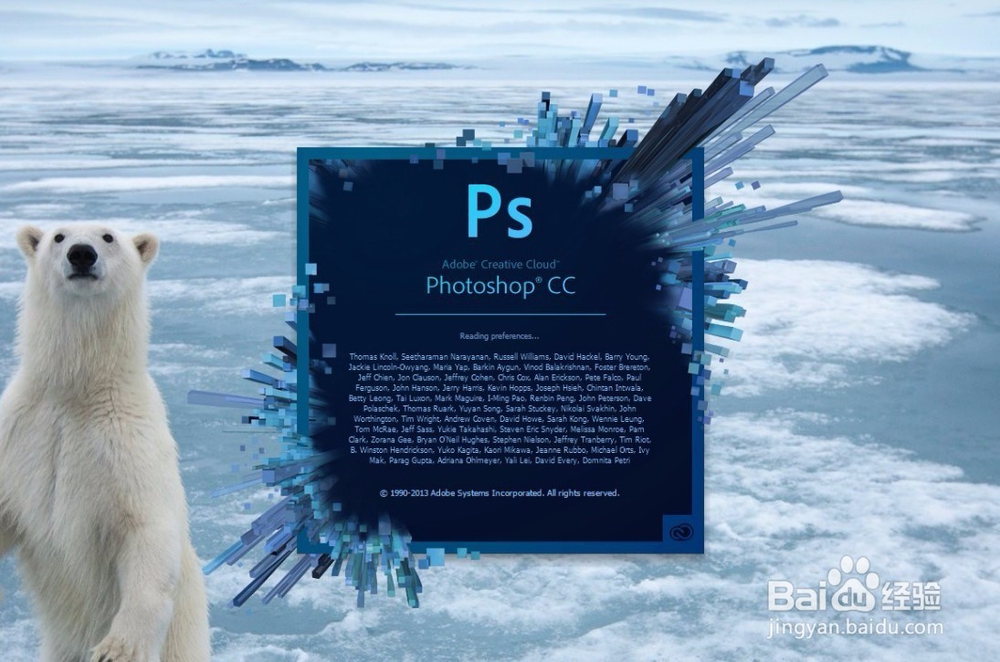
工具/原料
ps软件
电脑
ps教程裁剪工具的使用
1、第一步,双击打开运行ps,左上角点击文件-打开(ctrl+o),桌面图片,行走中的小狗。
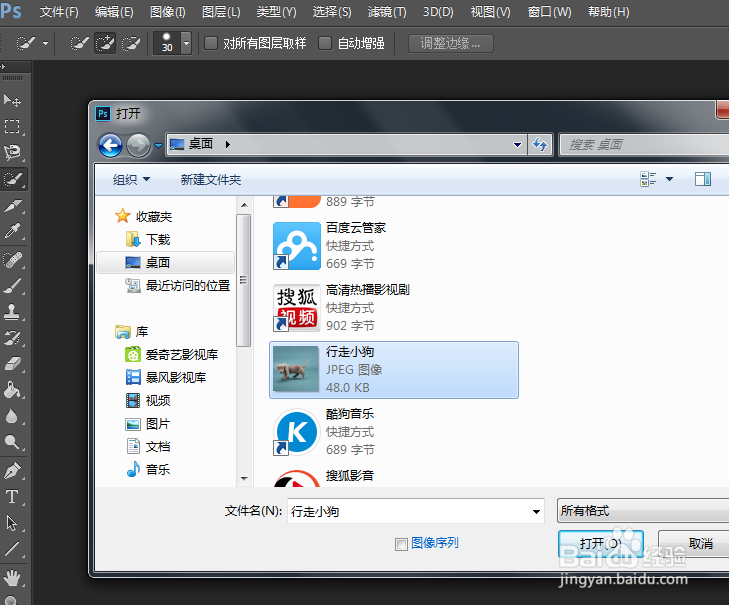
2、第二步,如图,我们成功在ps软件中导入一张图片。
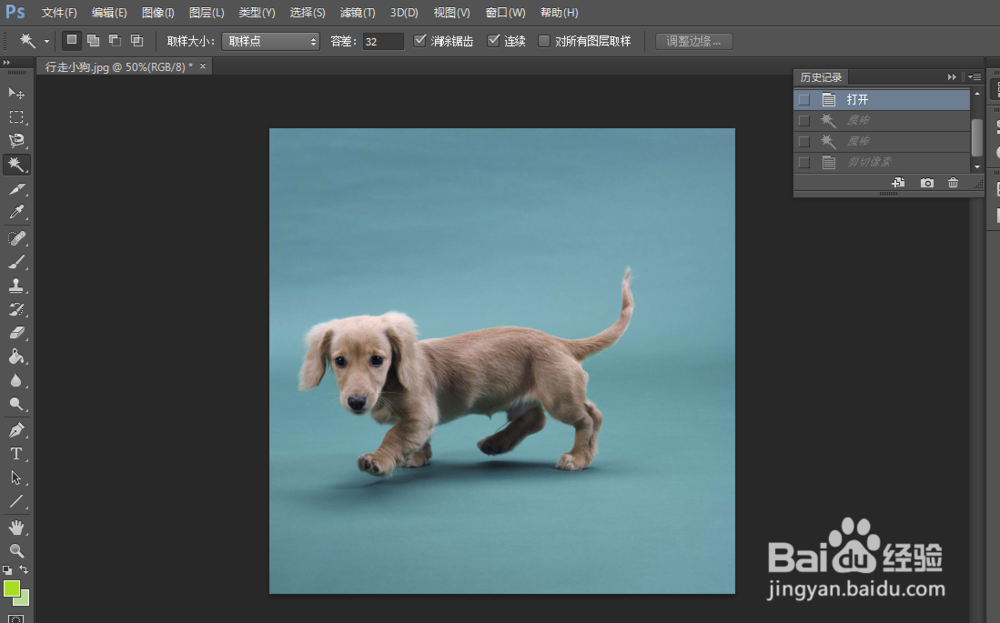
3、第三步,接下来就是选择命令了,将鼠标移到左侧任务栏,在下图所示任务栏上鼠标点击右键,会出来蚵播噍疸四个任务栏,分别是裁剪工具,透视裁剪工具,切片工具,切片选择工具,我们选中第一栏裁剪工具。
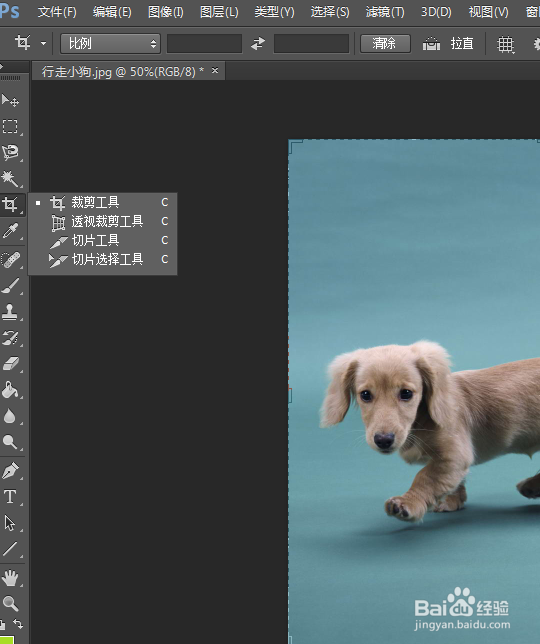
4、第四步,我们将鼠标移到图片区域,鼠标左键点击,选中小狗,会出现一个预览图层,我们可以随便移咿蛙匆盗动,调整到合适的位置。
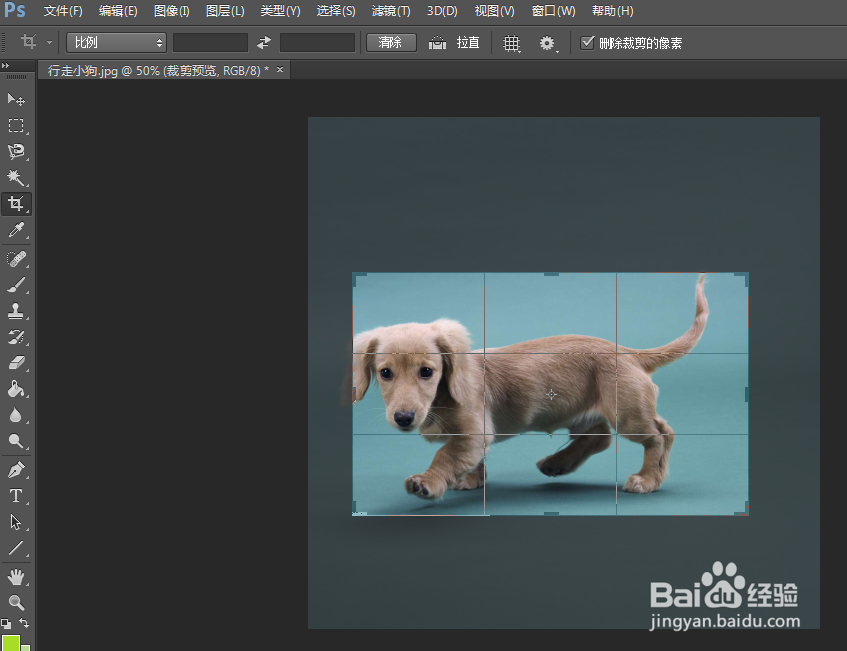
5、第五步,选中合适的区域后,按键盘Enter键,即可完成裁剪工作。
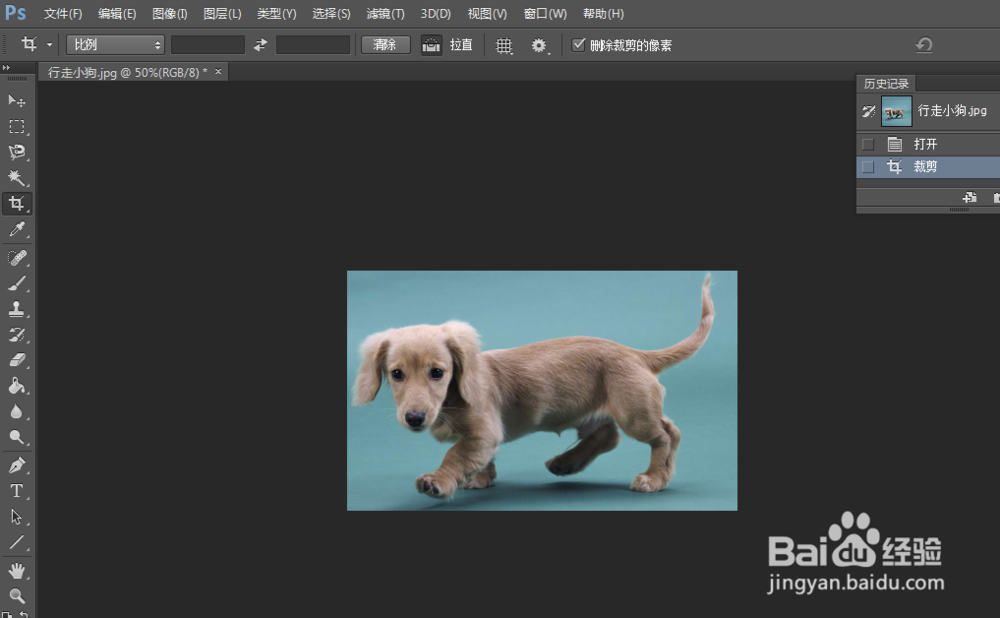
6、第六步,取消操作。取消操作就很简单了,zaips页面右上角有个历史记录一栏,我们只要恢复到冤铘讵柘没操作之前的历史记录就可以了。